유튜브 꿀팁 11가지

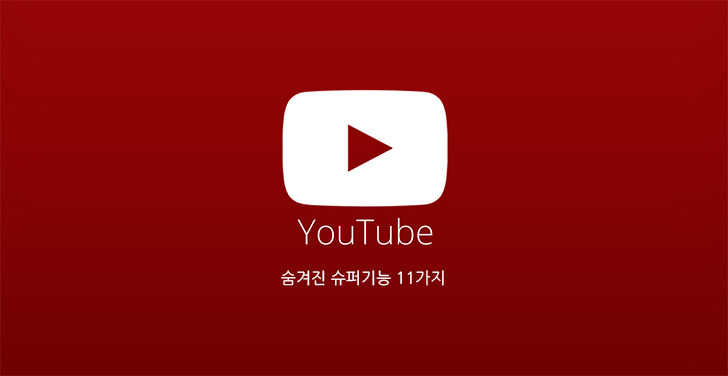
출처는 스마트 인컴이며 2,4,6,9,10,11번은 구글유튜브 요청으로 인컴에는 삭제 되어 있음
http://smartincome.tistory.com/336
1.TV모드 빅스크린으로 보기
www.youtube.com/tv#/"로 들어가면 아래 스크린샷과 같이 TV용 네비게이션 메뉴와 빅스크린 TV를 위한 전체화면 동영상들을 볼 수 있죠. 하지만 한가지 아쉬운 점은 한 동영상에서 다른 동영상으로 넘어갈 때 마우스 대신 키보드밖에 사용을 할 수 없답니다. 이 부분을 해결하려면 가지고 있는 스마트폰으로 스마트TV와 직접 연결을 해서 리모콘같이 사용을 하면 되죠.
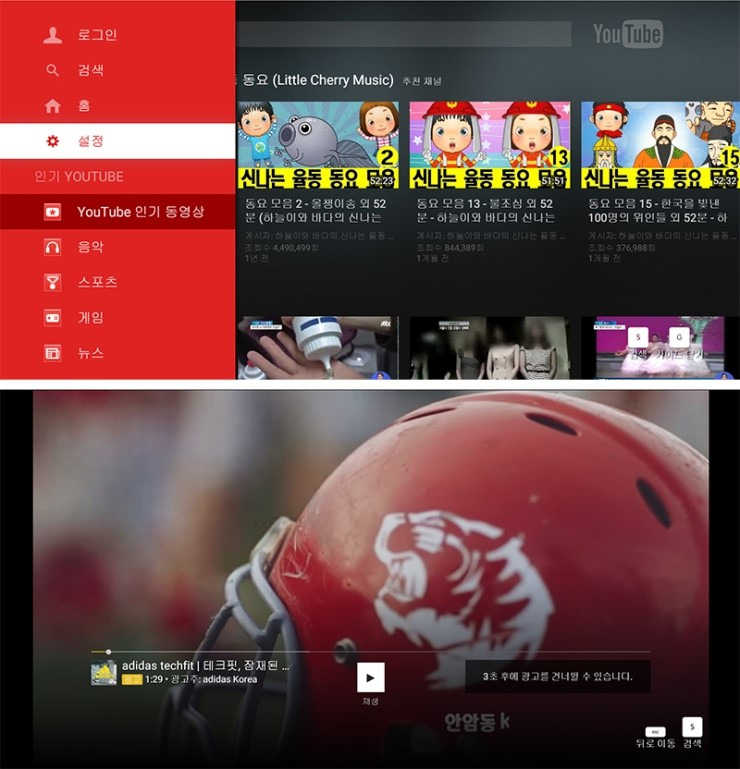
2.동영상을 GIF (움직이는 이미지) 파일로 빼내오기
www.youtube.com/watch?v=PGuTN_ilmEk"라는 유튜브동영상에서 GIF 이미지를 빼오고 싶다면 "www.gifyoutube.com/watch?v=PGuTN_ilmEk"라고 URL창에 입력하면 새로운 사이트가 열리면서 GIF 이미지로 만들 길이와 시작 시간 그리고 제목과 캡션을 정할 수 있습니다. GIF 이미지로 전환시켜서 개인 아바타나 블로그에도 사용할 수 있죠
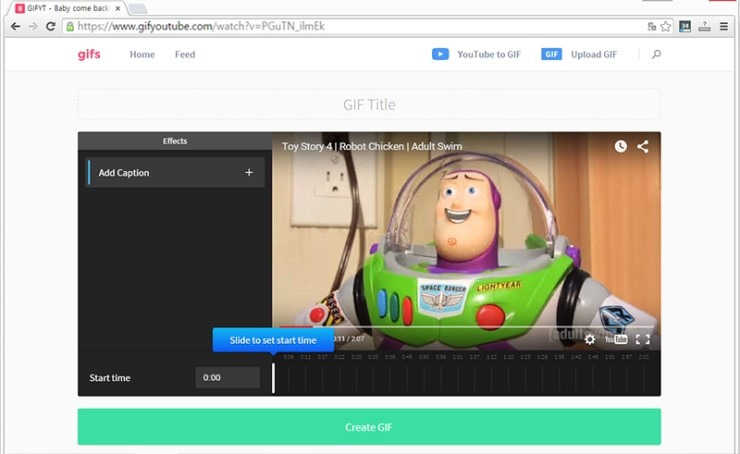
3.멀티 카메라 옵션
Youtube는 현재 새로운 기능을 테스팅하고 있는 단계인데"원하는 카메라 뷰 고르기"라는 기능입니다. 스포츠 경기나 콘서트 동영상을 여러 카메라 각도를 바꿔가면서 볼 수 있는 기능입니다. 물론 여러 카메라로 촬영을 한 유튜브동영상 이여야겠죠. 이제 곧 여러분이 좋아하는 가수의 공연을 클로즈업이나 옆에서 또는 먼 관객 뷰로도 볼 수 있게 됩니다. 페이스북이 360도 동영상을 올리면서 Youtube도 다급히 멀티 카메라 옵션을 준비하는듯 합니다.

4.자동 무한 반복시키기
www.youtube.com/watch?v=2ips2mM7Zqw"에서 'youtube.com'와 'watch'를빼고 'infinitelooper.com'으로 교제해주세요: "www.infiniteloopercom/?v=2ips2mM7Zqw". 이 동영상 안에서도 특별히 듣고 보고싶은 부분이 있으면(예를 들어서 노래 시작에서 1:24까지만 듣고 싶으면), 따로 그 구간을 해서 무한반복으로 설정할 수 있답니다.
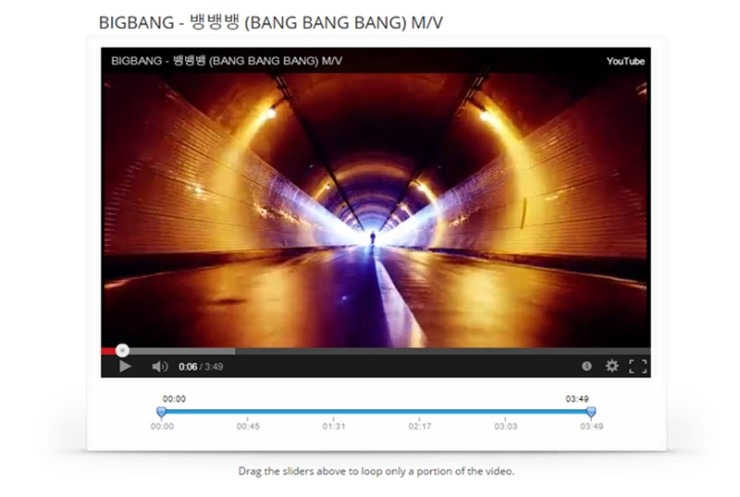
5.느린 인터넷을 위한 기능
우리나라에는 불행히 유튜브 데이터센터가 없지만, 빠른 인터넷 인프라 때문에 별로 걱정할 필요는 없을듯 합니다. 유튜브는이 새 기능을 원래 아시안 국가들을 위해서 내놓았는데, 느린 인터넷 지역을 위해 "Feather" 베타 서비스가 바로 그것입니다. 이 새 기능은 동영상을 재생하는 웹브라우저에서 자동으로 다운로드 받을 수 있는 총 킬로바이트를 제한해주죠. 또한 자동적으로 사이드 바에 있는 동영상 리스트들과 댓글들을 없애주고최대한 동영상을 볼 때 불필요한 부분들을 제거하면서 느린 인터넷 속도에 최적화시켜줍니다. 간단하게 살을 쏙 뺀유튜브 사이트라고 보면 됩니다.
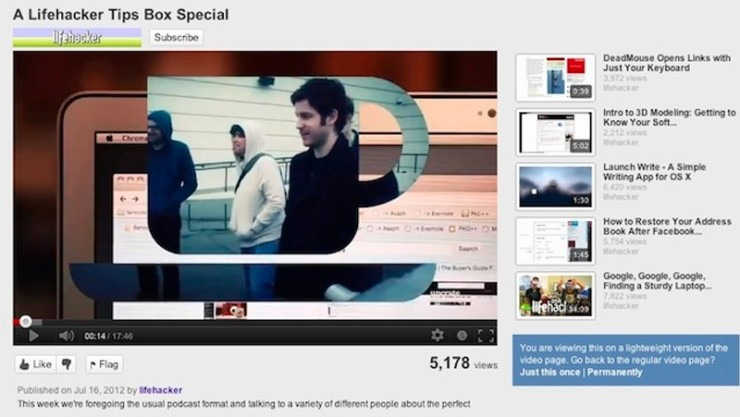
6.유튜브 동영상 다운로드 받기
". 여기서 동영상 외에mp3 오디오 파일도 따로 다운로드 받을 수 있죠. 저는 개인적으로Keepvid.com을 주로 쓰는데, 그 이유는 화질 별로 골라서 다운로드를 쉽게 받을 수 있고 상대적으로 우리나라에서 받을 때 속도도 양호한 편이면서 안정적이기 때문이죠.www.pwnyoutube.com/watch?v=2ips2mM7Zqw". 여기서 동영상 외에mp3 오디오 파일도 따로 다운로드 받을 수 있죠. 저는 개인적으로Keepvid.com을 주로 쓰는데, 그 이유는 화질 별로 골라서 다운로드를 쉽게 받을 수 있고 상대적으로 우리나라에서 받을 때 속도도 양호한 편이면서 안정적이기 때문이죠.
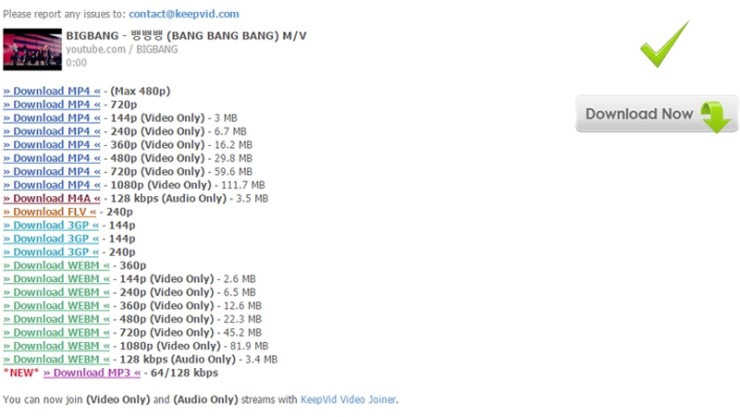
7.정확하게 검색하기
유튜브에는 수억개의 동영상들이 있어서 특별히 찾고 싶은 영상을 검색할 때힘들 수가 있습니다. 특히 키워드 중심으로 검색 할 때 유사하지만 그 특정한 동영상이 검색에 안나올 때가 많죠. 다행히 더 정확한 검색 기능이 유저들한테 제공되죠. 검색창 첫 부분에 "allintitle"을 치고 검색 키워드를 바로 치시면 됩니다. 예를 들어 "빅뱅 뱅뱅뱅 vs 싸이 강남스타일"을 검색하면 5,980개의 결과물이 나오는데"allintitle빅뱅 뱅뱅뱅 vs 싸이 강남스타일"을 검색하면 단 10개의 결과물로 축소되서 원하는 동영상을 찾을 수 있죠.
유튜브에는 수억개의 동영상들이 있어서 특별히 찾고 싶은 영상을 검색할 때힘들 수가 있습니다. 특히 키워드 중심으로 검색 할 때 유사하지만 그 특정한 동영상이 검색에 안나올 때가 많죠. 다행히 더 정확한 검색 기능이 유저들한테 제공되죠. 검색창 첫 부분에 "allintitle"을 치고 검색 키워드를 바로 치시면 됩니다. 예를 들어 "빅뱅 뱅뱅뱅 vs 싸이 강남스타일"을 검색하면 5,980개의 결과물이 나오는데"allintitle빅뱅 뱅뱅뱅 vs 싸이 강남스타일"을 검색하면 단 10개의 결과물로 축소되서 원하는 동영상을 찾을 수 있죠.
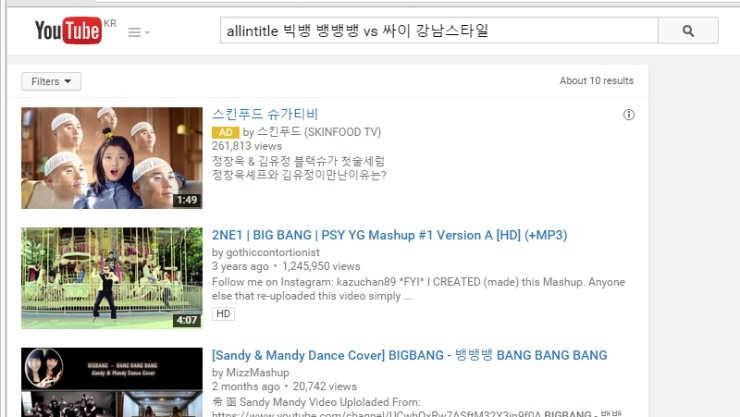
8.특정 키워드 제외시키기
"-" 대시를 이용해서 특정 키워드를 검색에서 제외시킬 수 있는 기능도 있습니다. 예를 들어 '강남스타일'을 제외한 모든 싸이의 노래를 찾고 싶다면검색창에 "싸이 -강남스타일"(싸이와 - 사이에 한칸을 꼭 띄어야 합니다)을 검색하면 아래 스크린샷과 같이 결과가 뜨죠.
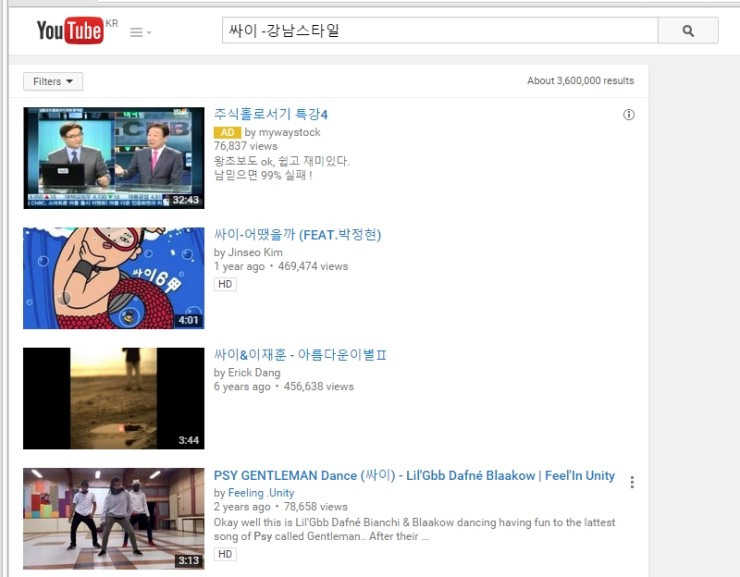
9.유튜브 사용법:지역별 제한뚫기
만약 지역제한이 걸려있어 한국에서 접속할 수 없는 동영상이 있다면, URL만 잠깐 바꿔줘서 해결 할 수 있습니다.
URL 사이에 "/v/"만 넣어주면 되는데,예를 들어 "www.youtube.com/watch?v=2ips2mM7Zqw"이 지역제한이 걸려있다면 다음과 같은 URL을 쳐서 보면 됩니다: "www.youtube.com/v/2ips2mM7Zqw". 한가지 않좋은 점은 전체화면으로만 재생이 가능하다는 것이죠.
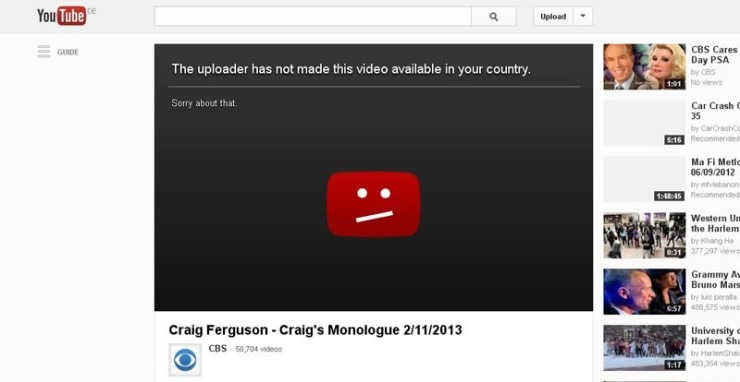
10.자동 고화질 + 광고차단
유튜브는자동으로 모든 동영상을 저화질에 기본 설정을 해놓습니다. 만약 여러분이 빠른 인터넷이 있고 항상 모든 동영상을 HD 고화질로 보고싶다면 크롬이나 파이어폭스 웹브라우저의 "Magic Actions" 플러그인을 설치하면 됩니다. 공짜에다가 지긋지긋한 광고까지 다 차단해주죠.
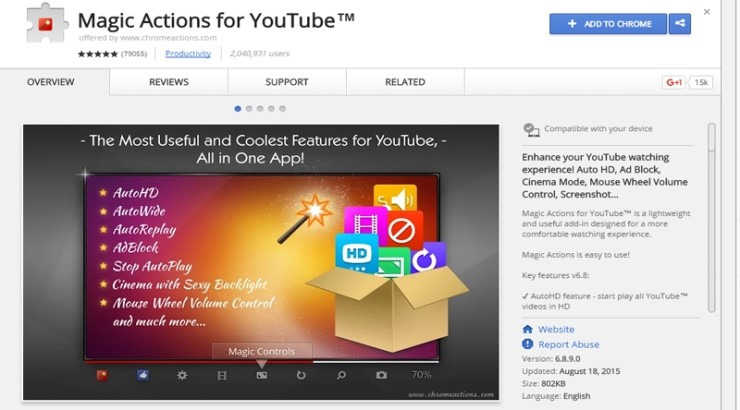
11.동영상 원하는 부분만 퍼가기
유튜브에서 정말 퍼가고 싶은 동영상이 있는데 전체가 아닌 한 부분만 원한다면 다행히도 쉬운 해결책이 있습니다. 일단 퍼올 동영상의 embed코드를 받아와서 URL 끝부분에 "?start=ss&end=ss"를 넣어줍니다. 여기서 "ss"는 시간을 초 단위로 나타내고 있죠.
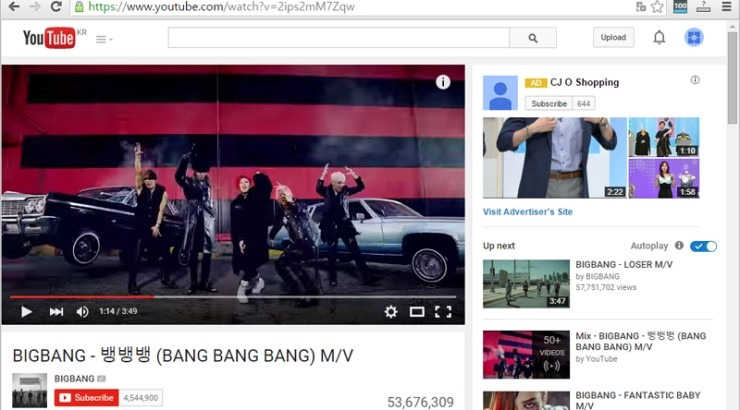
그럼 여기서 예를 들겠습니다:빅뱅 뮤직비디오의 embed 코드입니다. 만약 30초에서 50초까지만 퍼오고 싶다면 원래 코드인:

을 아래와 같이 바꿔주면 된답니다
